iPhoneで個人用ホットスポットが見つからない問題を解決する方法
パーソナル ホットスポット機能を使用すると、iPhone を Wi-Fi ホットスポットに変えることができます。Wi-Fi ホットスポットを使用すると、近くにある他のデバイスとインターネット接続を共有できます。
#通常の状況では、個人用ホットスポットはオンにするとすぐに使用できますが、一部のユーザーは、iPhone をアップグレードした後、iPhone の個人用ホットスポットが消えてしまうことに気づきました。システムまたはジェイルブレイク。
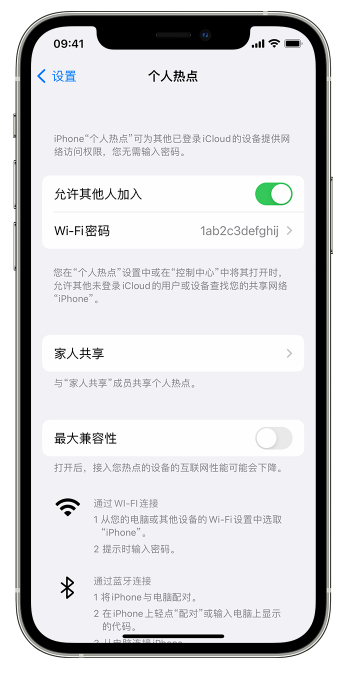
設定アプリを開き、[セルラー] > [パーソナル ホットスポット] を選択し、パーソナル ホットスポット スイッチをオン (緑色) に移動して、メイン設定画面に戻ります。携帯電話の下にパーソナルホットスポットがリストされている場合、問題は解決されています。
#3: iPhone を再起動します。
iPhone の再起動は、動作が保証されていない簡単なトラブルシューティングのヒントですが、簡単に実行できます。
# 6: APN 証明書を削除します。
電話機が特定の電話会社、特に米国外の電話会社と連携できるようにするためにアクセス ポイント名 (APN) 証明書がインストールされている場合、パーソナル ホットスポットが表示されない可能性があります。この場合、[設定] > [一般] に移動してプロファイルを削除できます。 [設定] の下に [プロファイル] が表示されない場合は、削除するものがなく、APN 証明書に問題がないことを意味します。
このオプションはごく一部のユーザーにのみ影響しますが、それが原因である可能性があります。
# 7: ネットワーク設定をリセットします。
個人用ホットスポットの喪失は、携帯電話および Wi-Fi ネットワークへの携帯電話のアクセスを制御する設定の問題が原因である可能性があります。[設定] > [一般] > [iPhone の転送または復元] > [復元] に移動すると解決する場合があります。 > 問題を解決するには、ネットワーク設定を復元します。リセットが完了したら、Wi-Fi ネットワークのパスワードを再入力するか、Bluetooth デバイスをペアリングする必要がある場合があります。
各 iPhone には名前が付いています (Sam の iPhone など)。この名前は一般的には使用されませんが、個人用ホットスポットが失われる可能性があります。電話機の名前を変更した場合、または電話機のロックを解除した場合は、電話機の名前を元の名前に戻します。
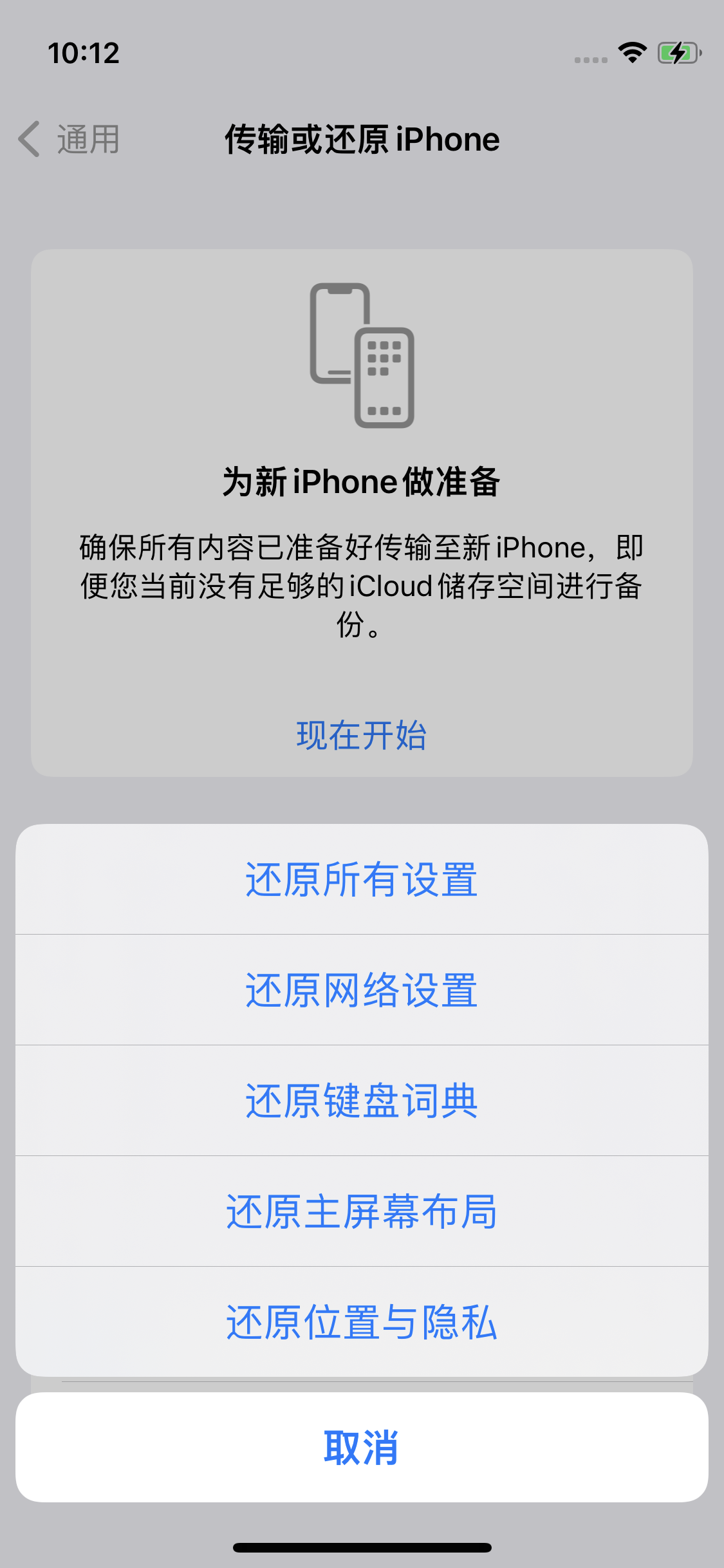
これまで何も問題が解決しなかった場合は、バックアップから復元するという、より抜本的な手順を実行します。
これにより、iPhone 上のすべてのデータと設定が消去され、データが古いバージョンに置き換えられます。バックアップされていないものはこのプロセス中に失われるため、このプロセスを開始する前に Aisi Aid を使用して iPhone をバックアップしてください。
Ten: Apple に連絡するか、Genius Bar で予約をしてください。
ここまでやってもパーソナル ホットスポット機能がまだ足りない場合は、最寄りの Apple Store に行って専門家のサポートを受けてください。
以上がiPhoneで個人用ホットスポットが見つからない問題を解決する方法の詳細内容です。詳細については、PHP 中国語 Web サイトの他の関連記事を参照してください。

ホットAIツール

Undress AI Tool
脱衣画像を無料で

Undresser.AI Undress
リアルなヌード写真を作成する AI 搭載アプリ

AI Clothes Remover
写真から衣服を削除するオンライン AI ツール。

Clothoff.io
AI衣類リムーバー

Video Face Swap
完全無料の AI 顔交換ツールを使用して、あらゆるビデオの顔を簡単に交換できます。

人気の記事

ホットツール

メモ帳++7.3.1
使いやすく無料のコードエディター

SublimeText3 中国語版
中国語版、とても使いやすい

ゼンドスタジオ 13.0.1
強力な PHP 統合開発環境

ドリームウィーバー CS6
ビジュアル Web 開発ツール

SublimeText3 Mac版
神レベルのコード編集ソフト(SublimeText3)
 私のアプリを見つけてiPhoneを見つける方法
Aug 05, 2025 pm 06:04 PM
私のアプリを見つけてiPhoneを見つける方法
Aug 05, 2025 pm 06:04 PM
openthefindMyApponanAppledeviceorgotoicloud.comtolocateyourlostiphoneaslostiphoneasit'spoweredonedtotototheinternet.2.usetedededededededededededededededededededededededededededededededededededededededededededededededingiphonediphoneandViewitscurrentorlast currestorlast
 iPhoneで画面時間レポートを表示する方法
Aug 06, 2025 pm 02:43 PM
iPhoneで画面時間レポートを表示する方法
Aug 06, 2025 pm 02:43 PM
OpentheSettingSapponyouriphoneandtapscreentime.2.Viewyourscreentimereport、それは、totaldeviceTime、appcategoryusage、notificationsed、およびpick-upfrequency.3.switchbetbetbetbetbetbetbetbet fordifferererentimeframeを含む、dightaldevicetime、appcategoryusage、notifications receationsを含むものです
 AirPodsとiPhoneをペアリングする方法
Aug 06, 2025 pm 01:35 PM
AirPodsとiPhoneをペアリングする方法
Aug 06, 2025 pm 01:35 PM
opentheairpodscaseNearacharged、lockediphonewithbluetoothenabled.2.waitforthesetupanimation toappearonthescreen.3.tapconnecttopairautom.4.ifnopromptapears、bluetooth、pressetupbuttonttononthesuseurtiltileuntertileuntileuntedecaseurtusectooth、bluetooth
 iPhoneでポートレート照明を調整する方法
Aug 07, 2025 pm 10:09 PM
iPhoneでポートレート照明を調整する方法
Aug 07, 2025 pm 10:09 PM
youcandjustportraitingingonyouriphonebothbothbothe foreandaftertakingaphoto.1.beforetakingaphoto、openthecameraapp、selectportraitmode、frameyoursubject、taptheLightingeffectname、swipethroughtionsionligkenaturallight、studiolight、studiright、stagelight、stagelight、stagelight、stagelight、
 iPhoneのシリアル番号を見つける方法
Aug 04, 2025 am 11:25 AM
iPhoneのシリアル番号を見つける方法
Aug 04, 2025 am 11:25 AM
OpenSettings、Tapgeneral、Selectabout、andScrolltoserialNumber.2.ChecktheBarcodelabelonTheoriginaliphoneboxfortheSerialNumber.3.ConnectiphoneToAcomputer、OpenFinder(Macoscatalina)Oritunes、Selectthedevice、およびClicktheerienernumber -viencorevealit.4.
 あなたの写真をあなたのiPhoneでアルバムに整理する方法
Aug 04, 2025 am 10:01 AM
あなたの写真をあなたのiPhoneでアルバムに整理する方法
Aug 04, 2025 am 10:01 AM
openthephotosappandtapthealbumstab.2.tapおよびselectnewalbumtocreateone.3.nameitandoptionallychooseacoverphoto、thentapsave.4.toaddphotos、gotothephotostab、selectimages、tapshare、chooseaddtoalbum、andpickthealbum.5.editalbumsbyrenaMingerdeReTingvieaswipect
 iPhoneでビジュアル検索を使用する方法
Aug 07, 2025 pm 04:20 PM
iPhoneでビジュアル検索を使用する方法
Aug 07, 2025 pm 04:20 PM
visuallookupisavaibaleoniphone12orlaterrunningios15ornewerandusonson-devicemachinelearningingideidifyobjectsinphotos.2.touseit、openthephotosapp、taponarecognizablesubjectlikepet、植物、所角、およびlookinoglowing foraglowing andanninfoiconorlabeth
 iPhoneの懐中電灯をオンにする方法
Aug 15, 2025 am 08:54 AM
iPhoneの懐中電灯をオンにする方法
Aug 15, 2025 am 08:54 AM
ToturnontheiPhoneflashlight,openControlCenterbyswipingdownfromthetop-rightcorneronFaceIDmodelsorswipingupfromthebottomonHomebuttonmodels.2.Taptheflashlighticon,whichlookslikeawhitebulb,anditwillturnonimmediatelywithaglowingwhiteappearanceandyellowbor







